Introdução
Este documento descreve as etapas de configuração e Troubleshooting para WCCP no FTD.
Pré-requisitos
Requisitos
A Cisco recomenda que você tenha conhecimento destes tópicos:
- Protocolo de Comunicação de Cache de Web (WCCP - Web Cache Communications Protocol) versão 2 (v2)
- Firepower Management Center (FMC)
- Firepower Threat Defense (FTD)
Componentes Utilizados
As informações neste documento são baseadas nestas versões de software e hardware:
- Centro de gerenciamento seguro de firewall (FMCv) v7.4.2
- Defesa contra ameaças de firewall seguroVirtual(FTDv) v7.4.2
As informações neste documento foram criadas a partir de dispositivos em um ambiente de laboratório específico. Todos os dispositivos utilizados neste documento foram iniciados com uma configuração (padrão) inicial. Se a rede estiver ativa, certifique-se de que você entenda o impacto potencial de qualquer comando.
Configurar
O Protocolo de Comunicação de Cache de Web (WCCP - Web Cache Communication Protocol) é usado para redirecionar o tráfego da Web para um servidor de cache. Geralmente, é implementado em dispositivos de rede, como roteadores e firewalls da Cisco, para redirecionar HTTP, HTTS e FTD sobre solicitações HTTP para um servidor proxy.
O WCCP está disponível em diferentes versões, incluindo WCCP v1, v2 e v3, com cada versão oferecendo recursos e escalabilidade avançados.
Como funciona
- O computador do usuário Win10-0 faz uma solicitação HTTPS.
- Aqui, o Firewall FTD é o gateway para o PC do usuário. Ele recebe a solicitação HTTP/HTTPS.
- O FTD entende que a porta de destino é 443 e redireciona o tráfego para DMZ
- O DMZ encapsula o pacote com GRE e encaminha a solicitação ao servidor Proxy.
- O servidor proxy examina o cache ou inicia uma nova conexão com o servidor original e responde diretamente à máquina do usuário.
Diagrama de Rede
 Topologia de rede
Topologia de rede
Configurações
Estas etapas demonstram a configuração do WCCP no FMC. O tráfego com as portas 80 e 443 deve ser redirecionado da zona Inside para a zona DMZ.

Note: O documento descreve as etapas para service-id dinâmico. As informações de porta foram obtidas do cliente WCCP.
Passo 1: Faça login na GUI do FMC e navegue para Object > Object Management > Access List > Extended >Add Extended Access List.
Crie duas listas de acesso estendidas.
1) Crie uma lista de acesso para redirecionar o tráfego do usuário e clique em Salvar.
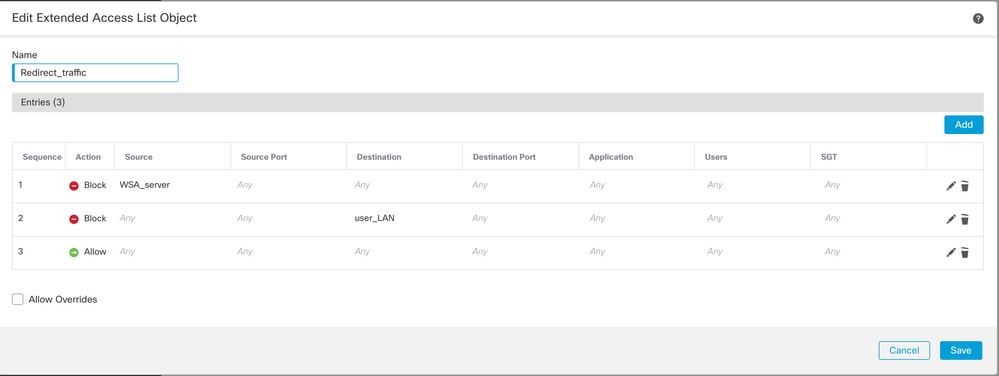 Redirecionar tráfego do usuário
Redirecionar tráfego do usuário

Note: Esta lista de acesso garante que você tenha Bloqueio de ação para o tráfego que vem do cliente WCCP em direção ao FTD para evitar o loop na rede.
Além disso, você pode criar outra instrução com Action Block para garantir que a comunicação entre hosts internos não seja enviada ao servidor proxy.
A instrução final deve permitir todos os outros tráfegos qualificados para redirecionamento para o proxy.
2) Crie uma lista de acesso para identificar o cliente WCCP e clique em Save.
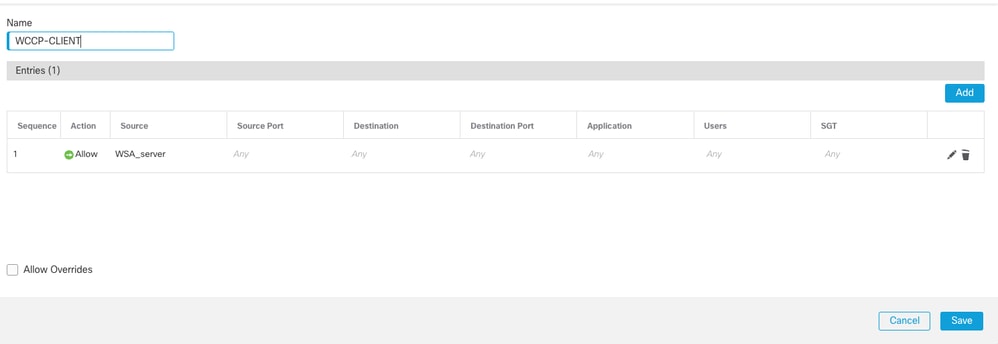 Lista de acesso para identificar o cliente WCCP
Lista de acesso para identificar o cliente WCCP

Note: Configuração de uma lista de acesso estendida para incluir os endereços IP do servidor WCCP.
Etapa 2: Navegue até Object > Object Management > FlexConfig > Text Object > Add Text Object para adicionar o serviço WCCP e Save.
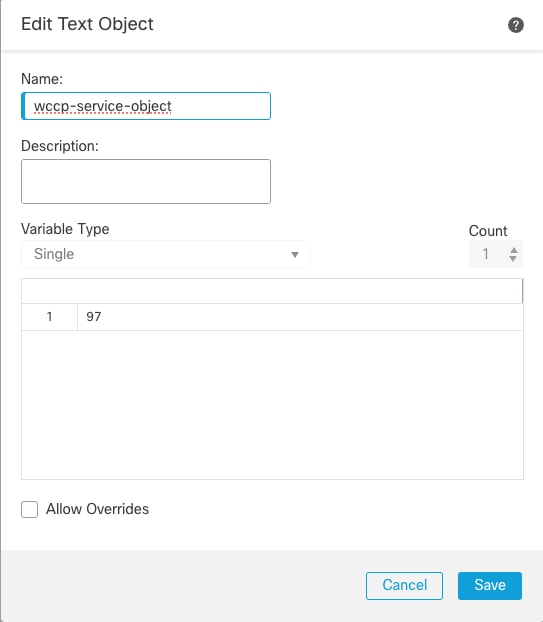 Criando objeto de serviço wccp
Criando objeto de serviço wccp

Note: Neste exemplo, o ID de serviço é 97. É aconselhável selecionar um ID de serviço entre 90 e 97, já que estes são IDs de serviço personalizados que normalmente não entram em conflito com outros IDs de serviço atribuídos a protocolos específicos.
Para obter mais detalhes, consulte WCCP no ASA: Conceitos, limitações e configuração
Passo 3:
- Navegue até Object > Object Management > FlexConfig > Text Object e Search para isServiceIdentifer.
 Procurar isServiceIdentifer
Procurar isServiceIdentifer
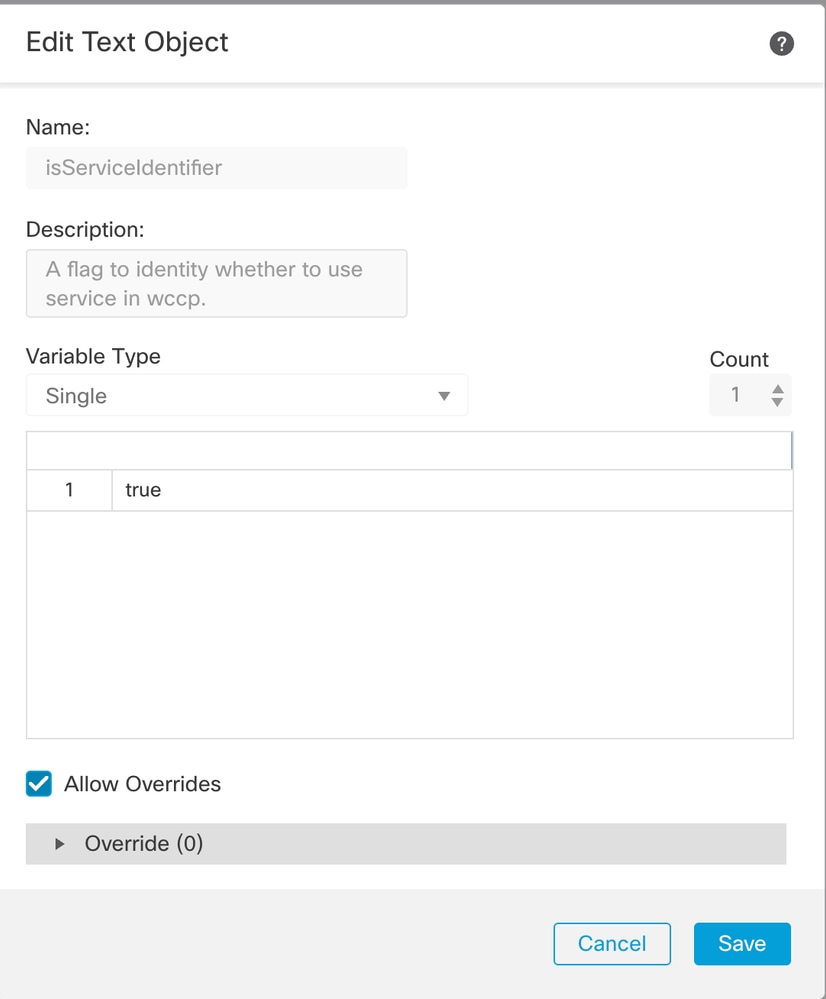 Modificar o valor de falso para verdadeiro
Modificar o valor de falso para verdadeiro

Note: Além disso, você pode criar um Objeto de Texto definido pelo usuário mostrado na Etapa 2.
Passo 4:
- Navegue até Object > Object Management > Flex Config > FlexConfig Object.
- Procure a palavra-chave wccp.
- Clique na opção Clone para o modelo Wccp_Configure.
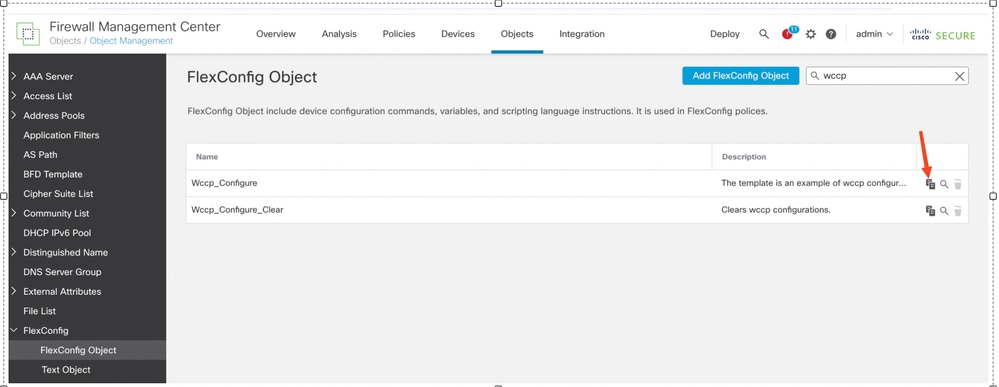 Clonar o modelo wccp_configure
Clonar o modelo wccp_configure

Note: O objeto FlexConfig tem um modelo predefinido: Wccp_Configure. O modelo não pode ser anexado ao dispositivo. Você deve cloná-lo.
Passo 5:
- Remova as variáveis $serviceIdentifier da terceira linha e forneça sua própria variável.
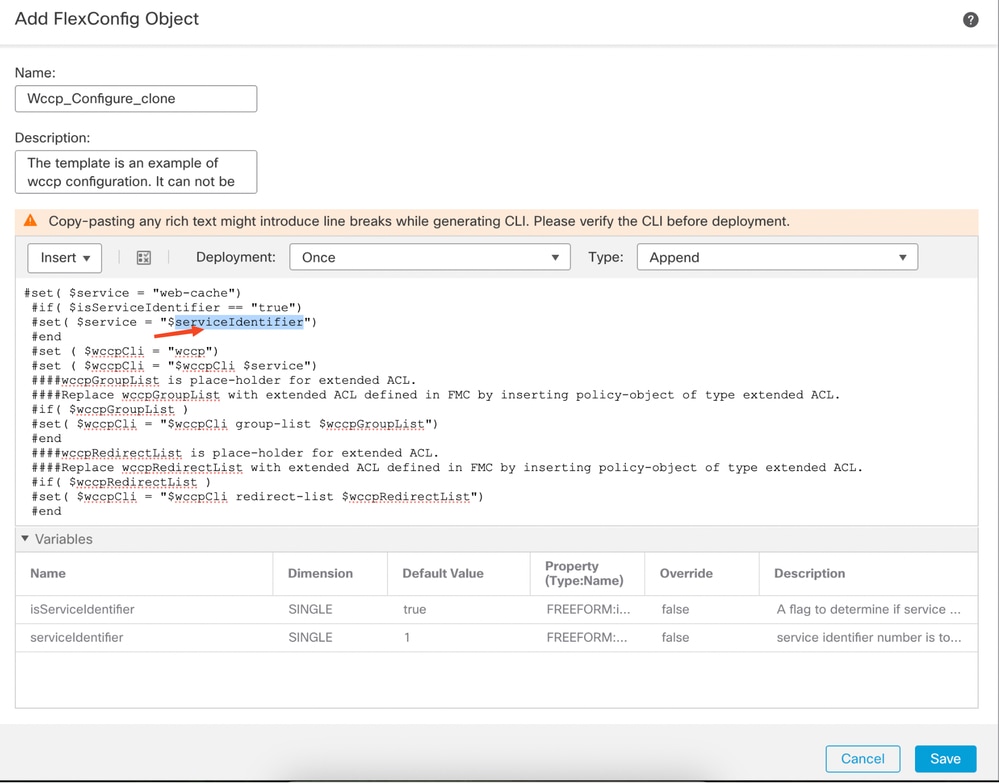 Remover o identificador de serviço
Remover o identificador de serviço
- Insira o Text Object ccp-service como a variável criada na etapa 2.
- No menu suspenso, selecione Inserir > Inserir objeto de política > Objeto de texto
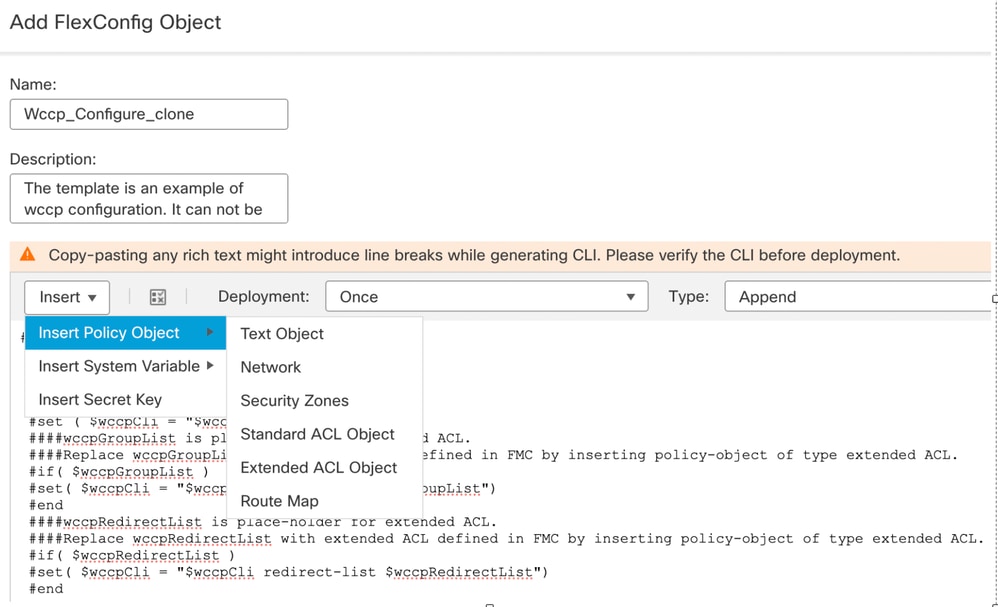 Inserir o objeto wccp-service como variável
Inserir o objeto wccp-service como variável
- Forneça um Variable Namewccp-service.
- Procure wccp-service-object em Available Object.
- Adicione o objeto e salve-o.
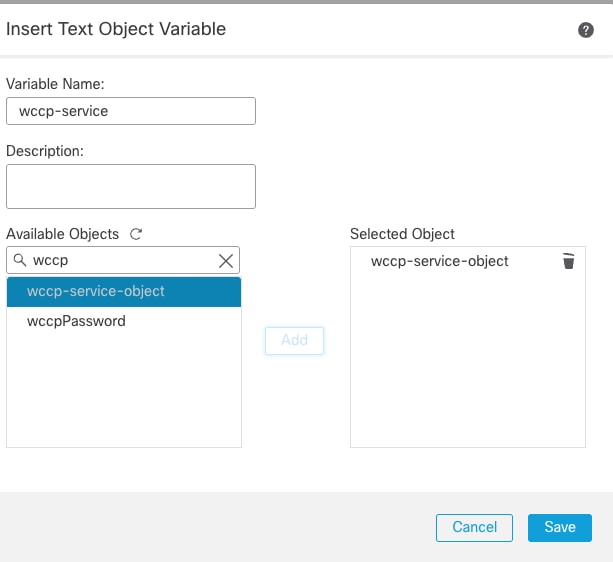 Adicionar objeto de serviço wccp
Adicionar objeto de serviço wccp
Passo 6:
- Copie o nome da variável wccpGroupList e forneça sua própria variável.
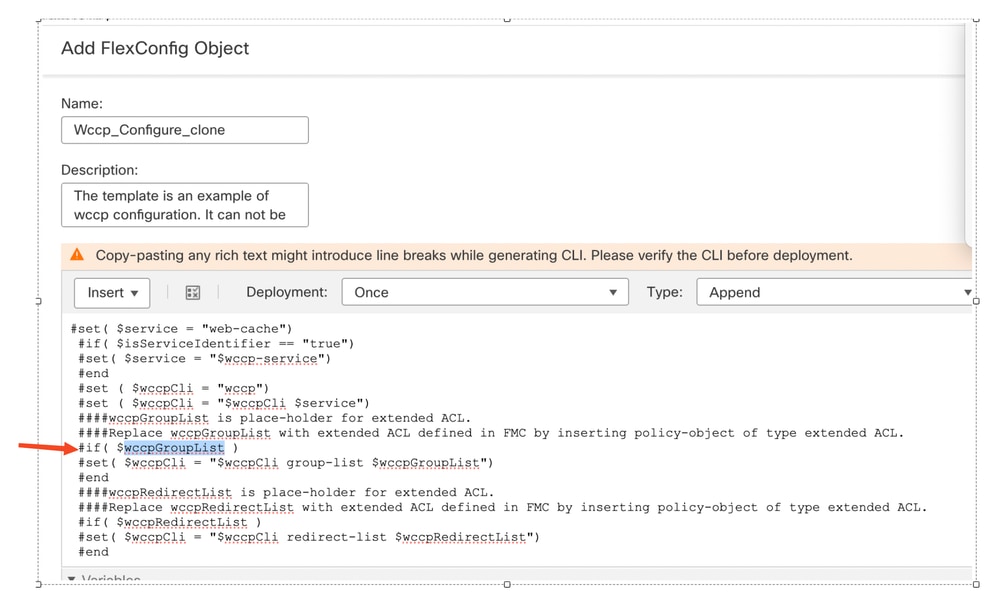 Remover variável wccpGroupList predefinida
Remover variável wccpGroupList predefinida
- No menu suspenso Inserir > Inserir objeto de política > Objeto de ACL estendida.
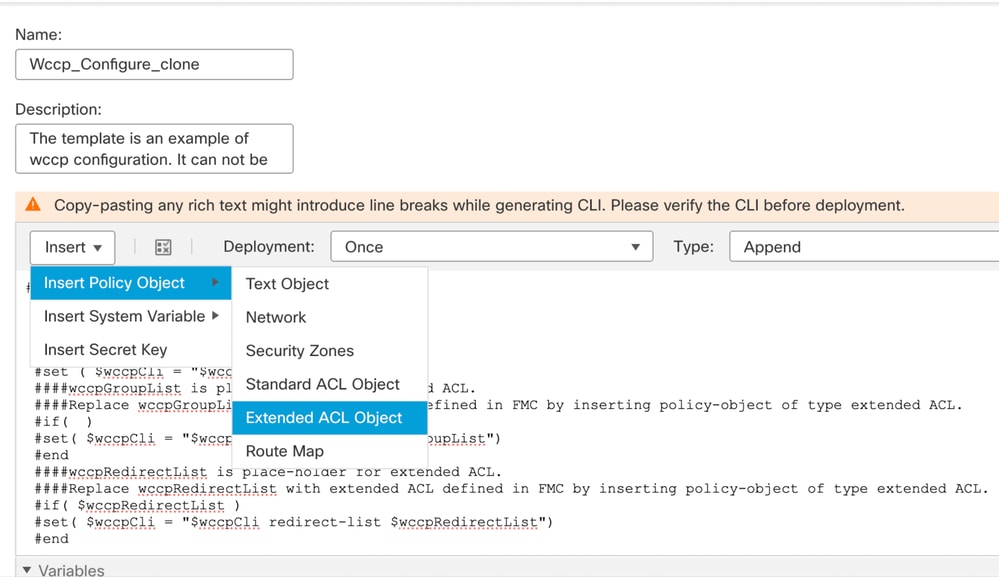 Adicionando ACL estendida wccpGrouplist
Adicionando ACL estendida wccpGrouplist
- Cole o nome wccpGroupList que você copiou na etapa anterior da seção Nome da variável.
- Procure WCCP-CLIENT em Available Objects criados na etapa 1.
- Adicione e salve-o.
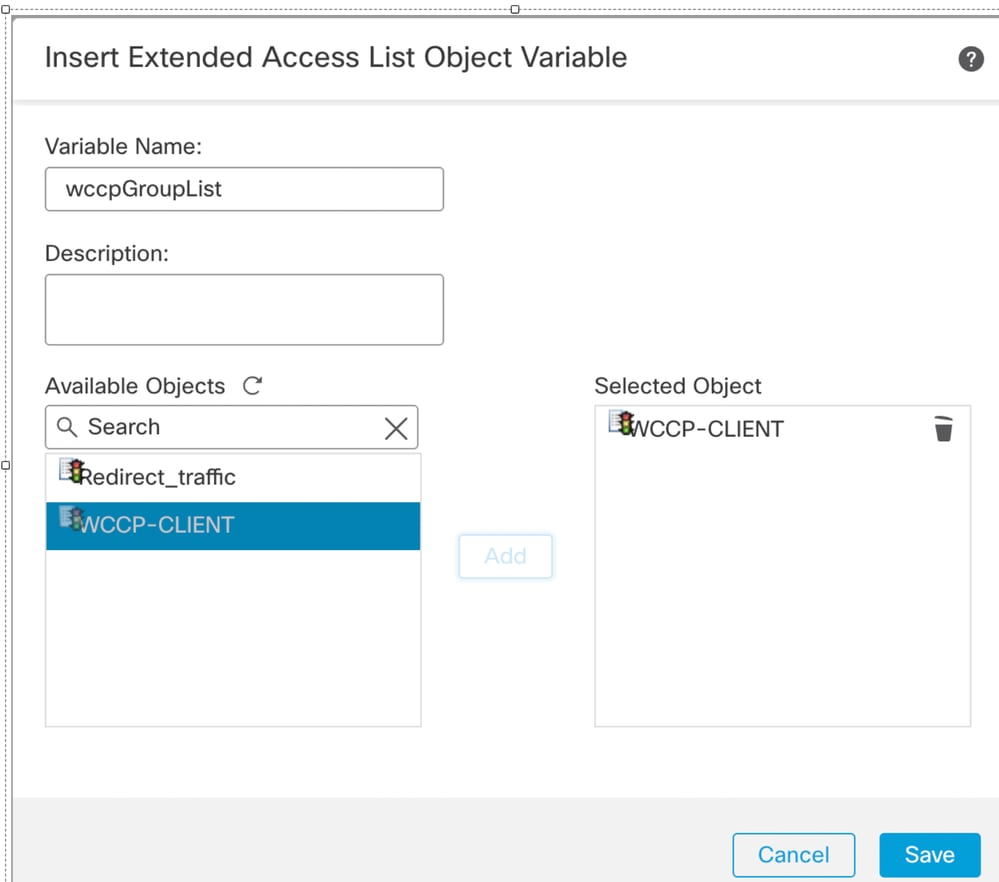 Adicionar lista estendida de WCCP-CLIENT
Adicionar lista estendida de WCCP-CLIENT
Passo 7:
- Selecione wccpRedirectList para copiar e fornecer sua própria variável.
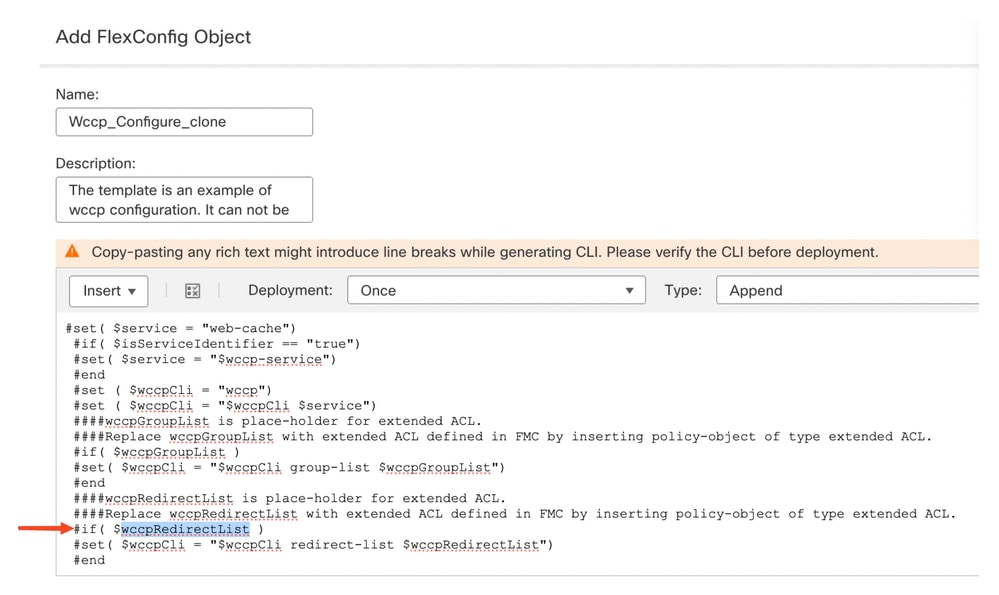 Remover wccpRedirectList
Remover wccpRedirectList
- No menu suspenso, selecione Insert > Insert Policy Object > Extended ACL Object .
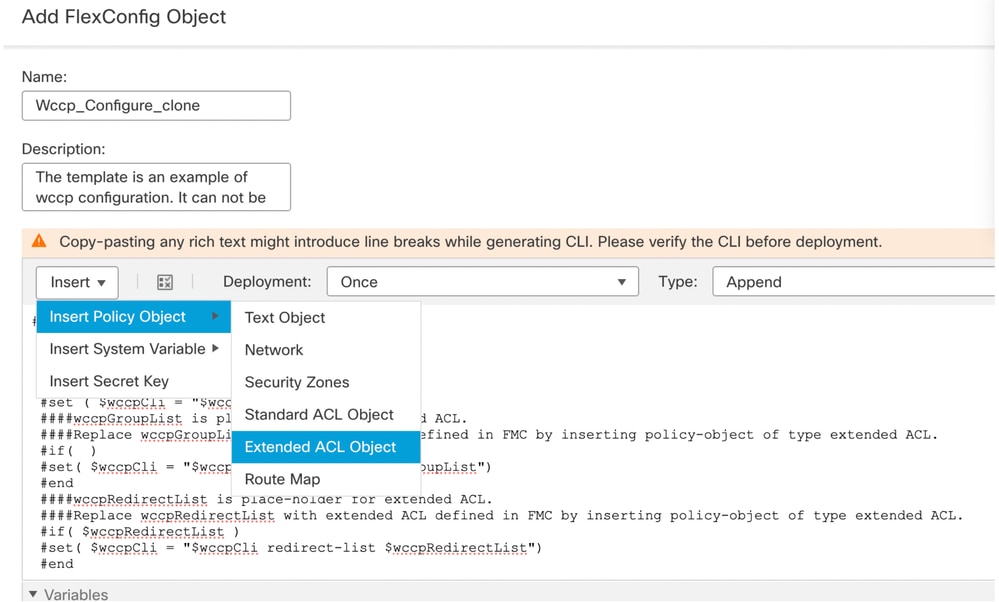 Selecionar objeto de ACL estendida para wccpRedirectList
Selecionar objeto de ACL estendida para wccpRedirectList
- Cole wccpRedirectList em Nome da Variável.
- Procure Redirect_traffic em Available Object.
- Selecione Add e Save.
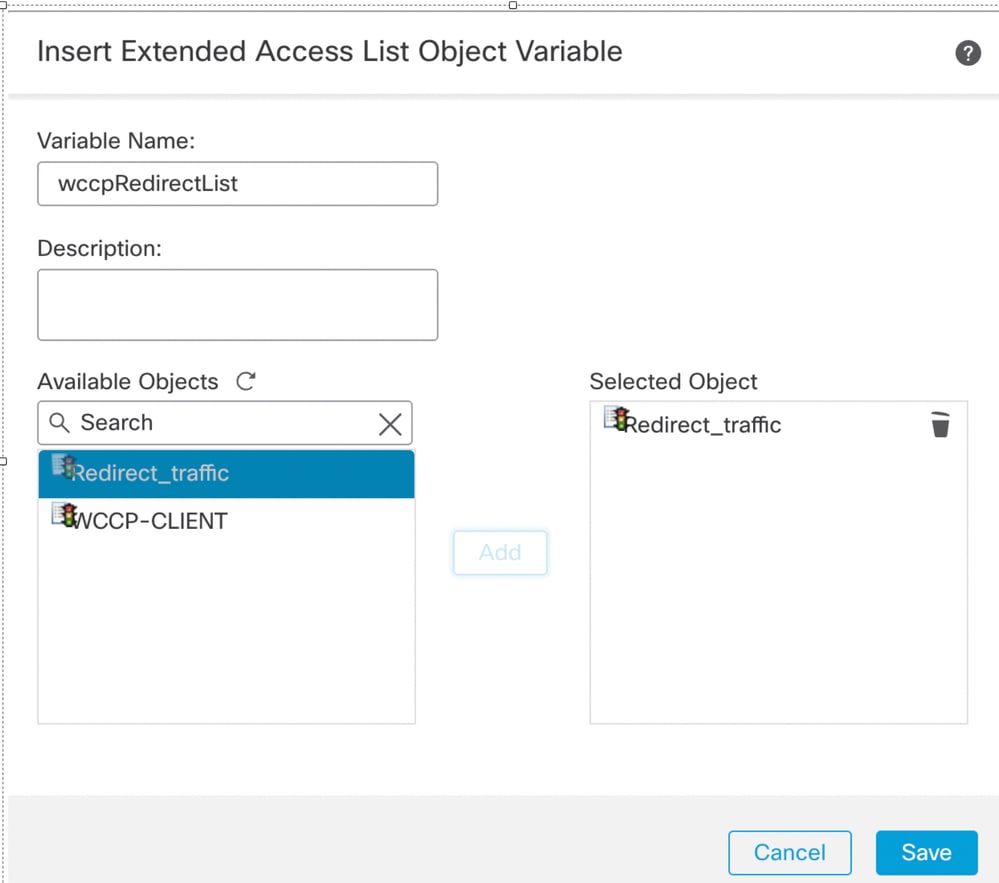 Adicionar ACL Redirect_traffic
Adicionar ACL Redirect_traffic
Passo 8:
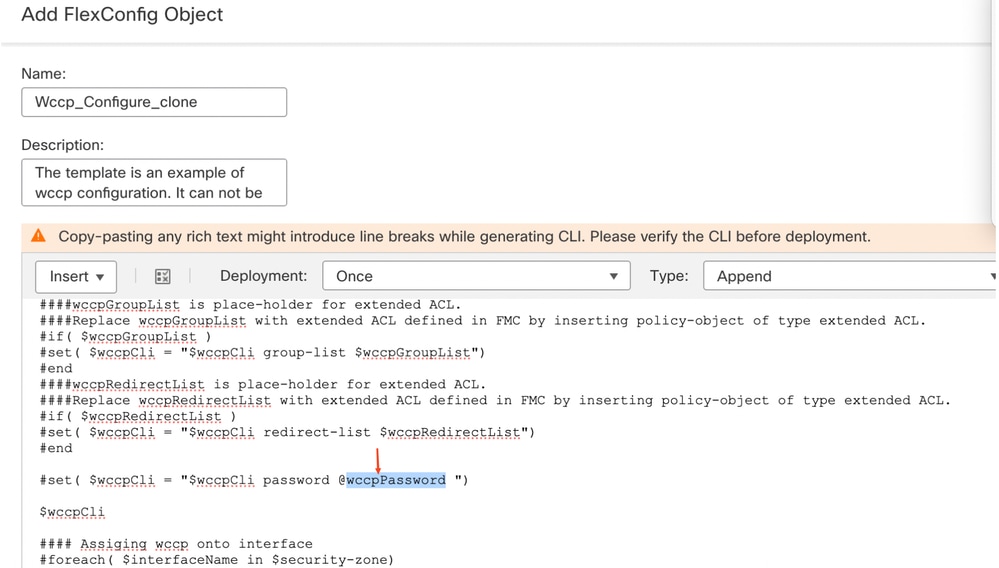 Removida a senha wccp predefinida
Removida a senha wccp predefinida
- Selecione a chave no menu suspenso Insert > Insert Secret Key.
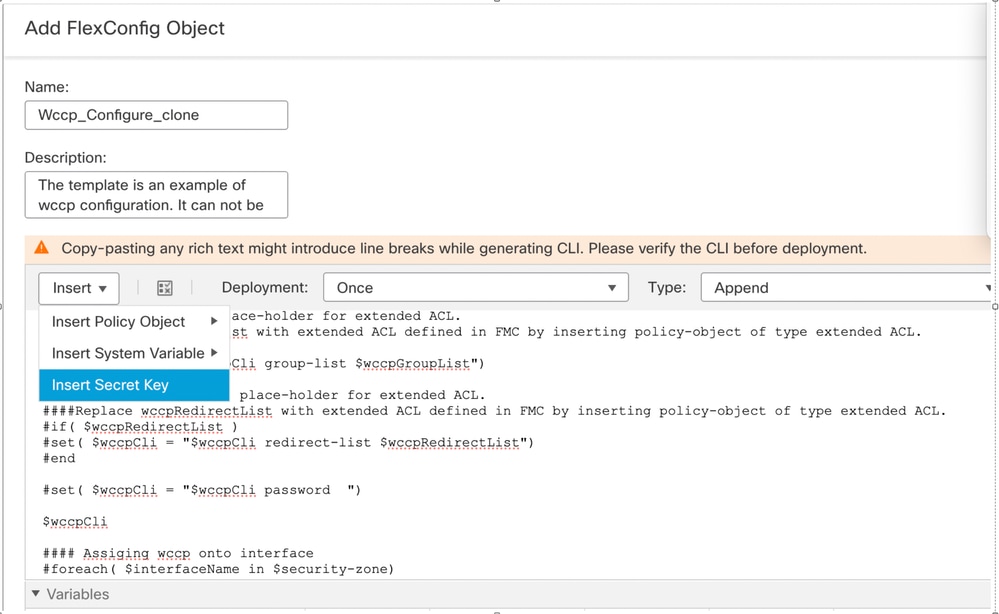 Selecionar chave secreta
Selecionar chave secreta
- Clique em Add Secret Key.
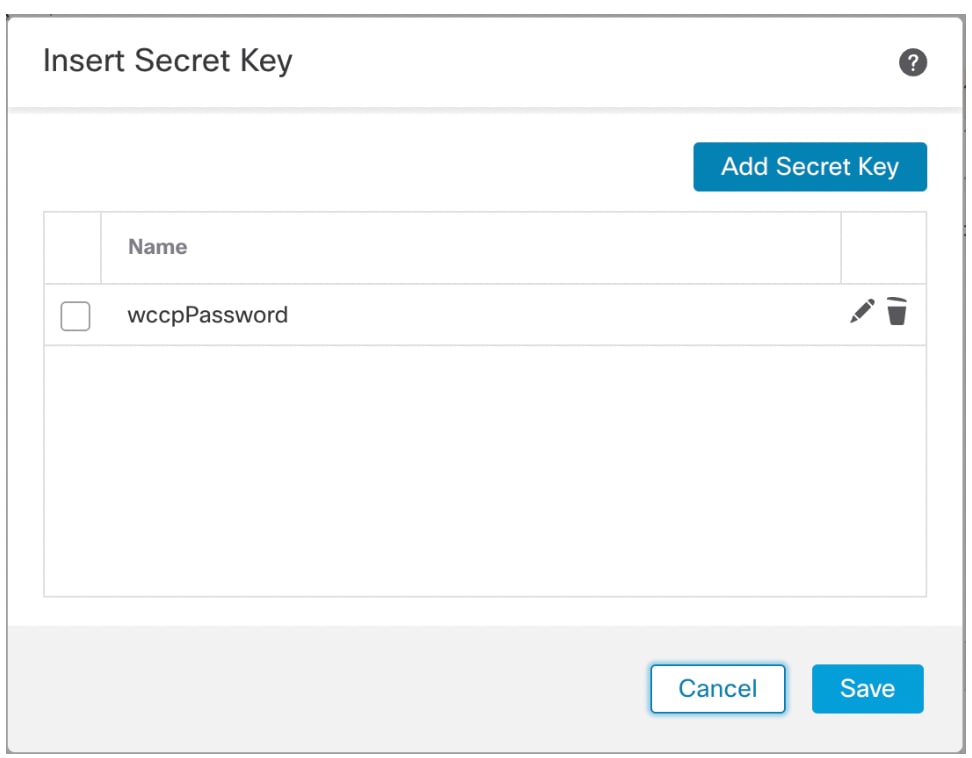 Adicionar chave secreta
Adicionar chave secreta
- Insira um nome em Nome da chave secreta.
- Digite a senha.
- Insira a mesma senha em Confirmar senha e clique em Adicionar.
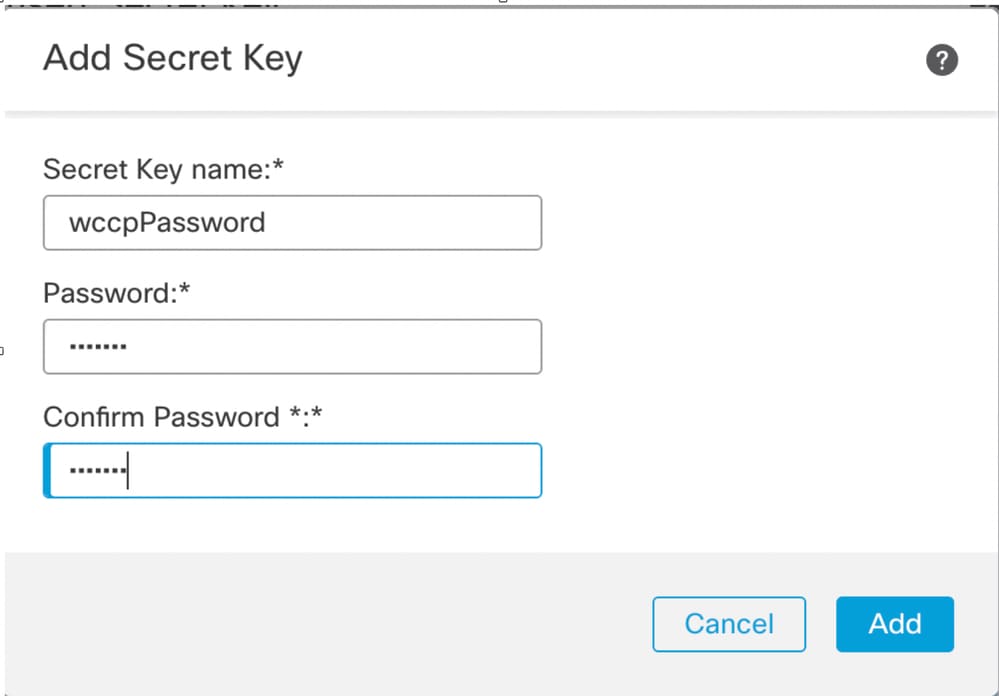 Adicionar chave secreta definida pelo usuário
Adicionar chave secreta definida pelo usuário

Note: Neste exemplo, a interface interna pertence a Security Zone in.
Etapa 9:
- Copie a zona de segurança predefinida e substitua $ zona de segurança por sua própria variável.
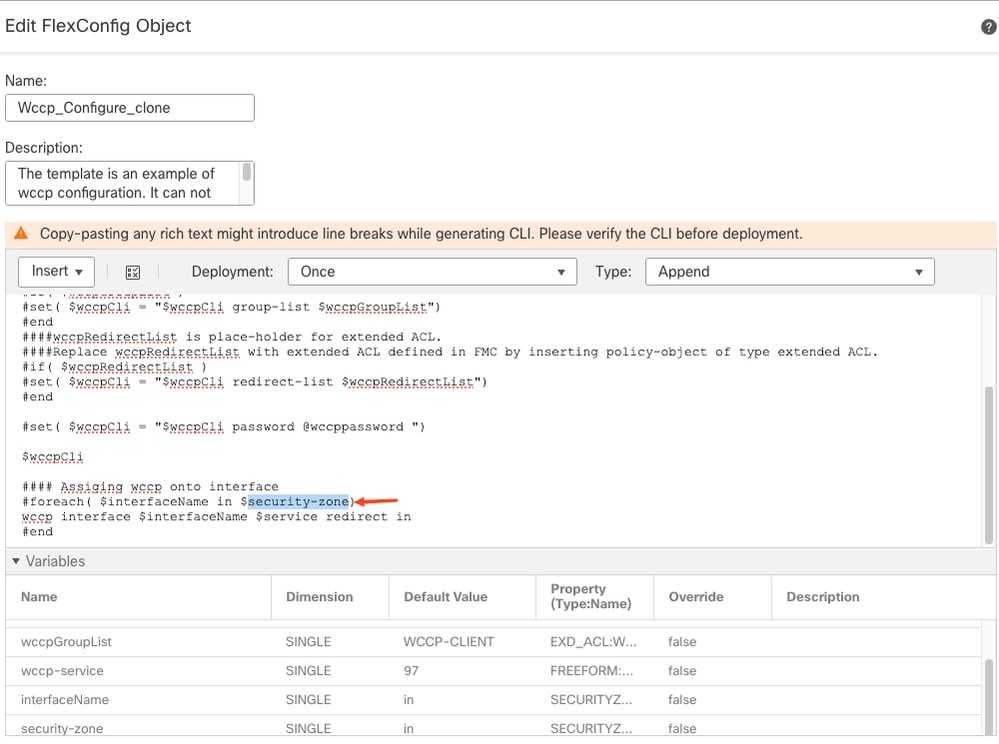 Copie o nome security-zone
Copie o nome security-zone
- Selecione Security Zones no menu suspenso e Insert > Insert Policy Object.
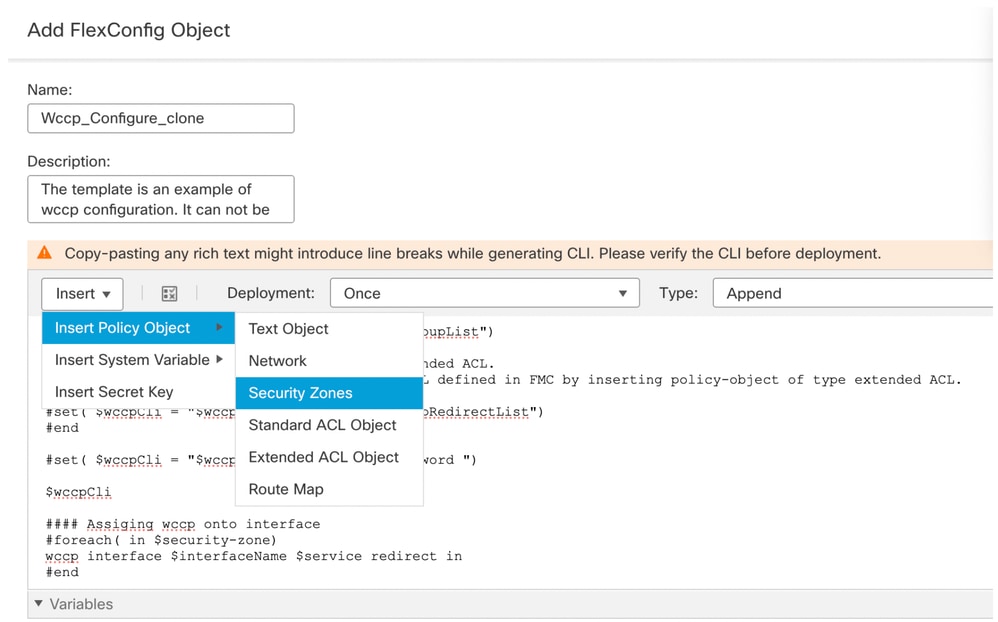 Selecionar a zona de segurança
Selecionar a zona de segurança
- Cole o nome da variável como security-zone
- Em Objetos Disponíveis, selecione a interface a Adicionar.
- Click Save.
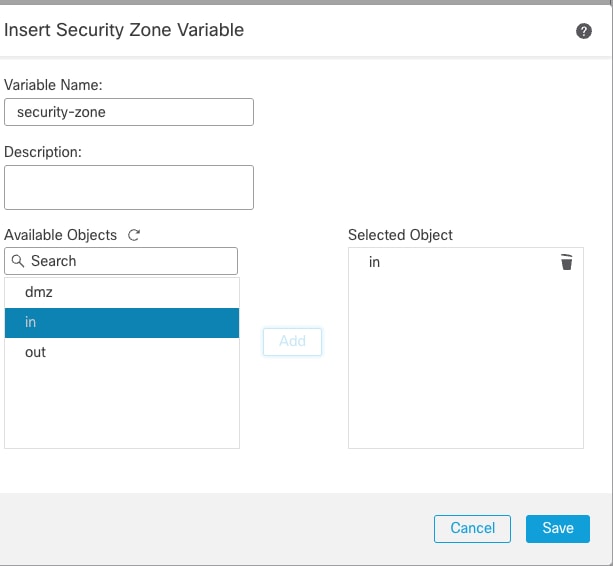 Adicionando zona de segurança
Adicionando zona de segurança
Etapa 10:
- Navegue até Devices > FlexConfig, clique em New Policy ou Edit uma política existente.
- Selecione o objeto Wccp_configure_clone configurado e clique em > para atribuí-lo.
- Click Save.

Note: Para uma nova política, assegure-se de atribuir a política ao dispositivo FTD. Para uma política existente, a política já deve ter sido atribuída.
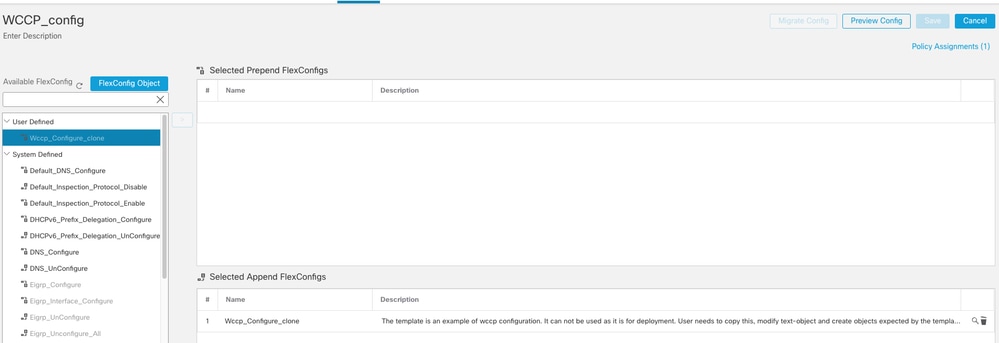 Atribuir o FlexConfig configurado ao dispositivo
Atribuir o FlexConfig configurado ao dispositivo
Etapa 11: Navegue até Implantar > Selecionar o dispositivo FTD > clique em Implantar.
Verificar
Passo 1: Verifique a configuração atual.
Inicie a sessão no FTD CLI e execute o comandoshow running-config wccp.
Exemplo de configuração:
wccp 97 redirect-list Redirect_traffic group-list WCCP-CLIENT password *****
wccp interface inside 97 redirect in
Para garantir que a configuração tenha a senha correta, execute os comandos.
1) system support diagnostic-cli
2) enable
3) Pressione Enter sem senha
4) more system:running-config | include wccp
Passo 2: Verifique o status do WCCP
Executar o comando show wccp
Global WCCP information:
Router information:
Router Identifier: -not yet determined-
Protocol Version: 2.0
Service Identifier: 97
Number of Cache Engines: 1
Number of routers: 2
Total Packets Redirected: 0
Redirect access-list: Redirect_traffic
Total Connections Denied Redirect: 0
Total Packets Unassigned: 0
Group access-list: WCCP-CLIENT
Total Messages Denied to Group: 0
Total Authentication failures: 0
Total Bypassed Packets Received: 0
Executar o comando show wccp 97 service
WCCP service information definition:
Type: Dynamic
Id: 97
Priority: 240
Protocol: 6
Options: 0x00000012
--------
Hash: DstIP
Alt Hash: -none-
Ports: Destination:: 80 443 0 0 0 0 0 0

Note: Aqui 97 é o service-id. Certifique-se de que você pode ver o número de porta aprendido do cliente WCCP em Portas: seção.
3) Run the command show wccp 97 view
Troubleshooting
Passo 1: Verifique se o FTD tem a rota da mesma interface que recebeu a solicitação do WCCP do servidor Proxy.
Neste exemplo, o tráfego é redirecionado para a interface dmz.
>show route
S 10.xx.xx.xx 255.yyy.yyy.yyy [1/0] via 10.zz.zz.z, dmz

Note: Aqui 10.xx.xx.xx é o IP do servidor proxy, 255.yyy.yyy.yyy é a máscara de rede, 10.zz.zz.z é o gateway do próximo salto.
Passo 2: Realize as capturas na interface interna e dmz para garantir que o tráfego seja redirecionado.
Captura na interface interna para a porta 443
capture capinside interface inside trace detail match tcp any any eq 443
Capturar na interface dmz:
capture capdmz interface dmz trace detail match gre any any

Note: Na interface dmz, você deve filtrar com o protocolo GRE. O pacote de redirecionamento é encapsulado em um pacote GRE para o cliente wccp.
Passo 3: Depuração para wccp
Execute os comandos:
debug wccp event
debu wccp packet
O bug da Cisco IDCSCvn90518 foi levantado para aprimoramento para ter o suporte do FDM e do modo nativo do FMC para a configuração do WCCP.



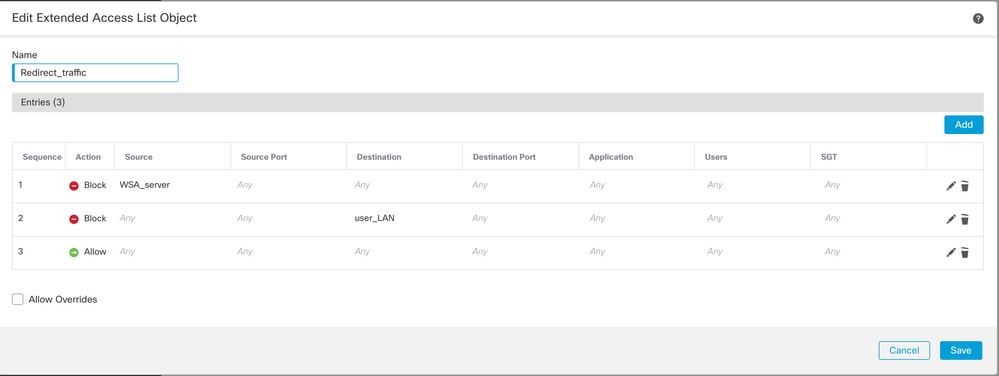
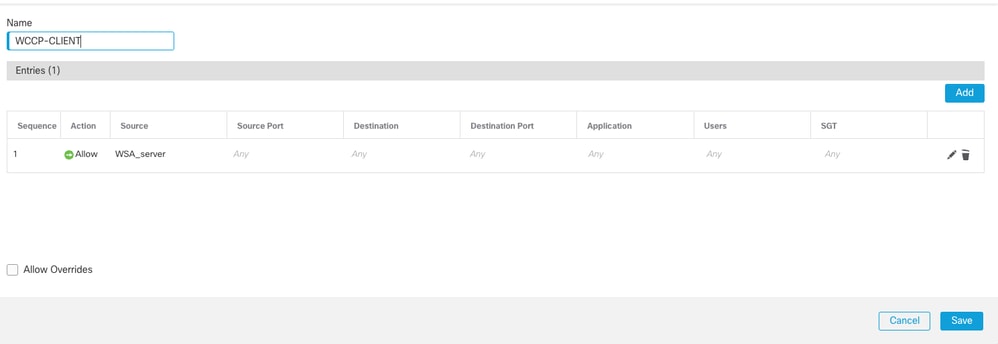
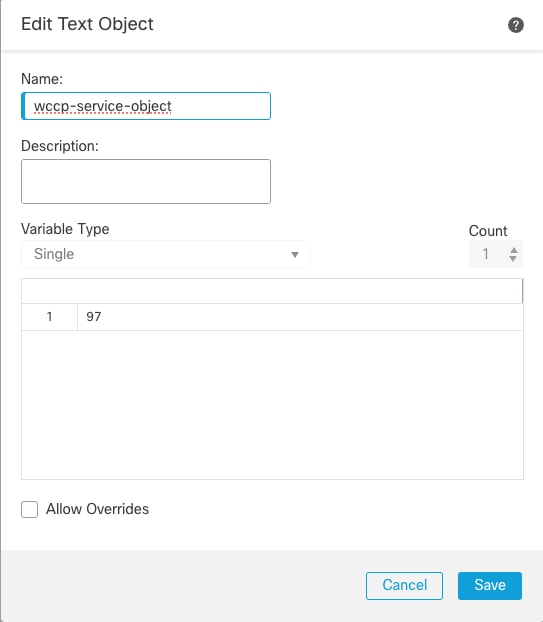

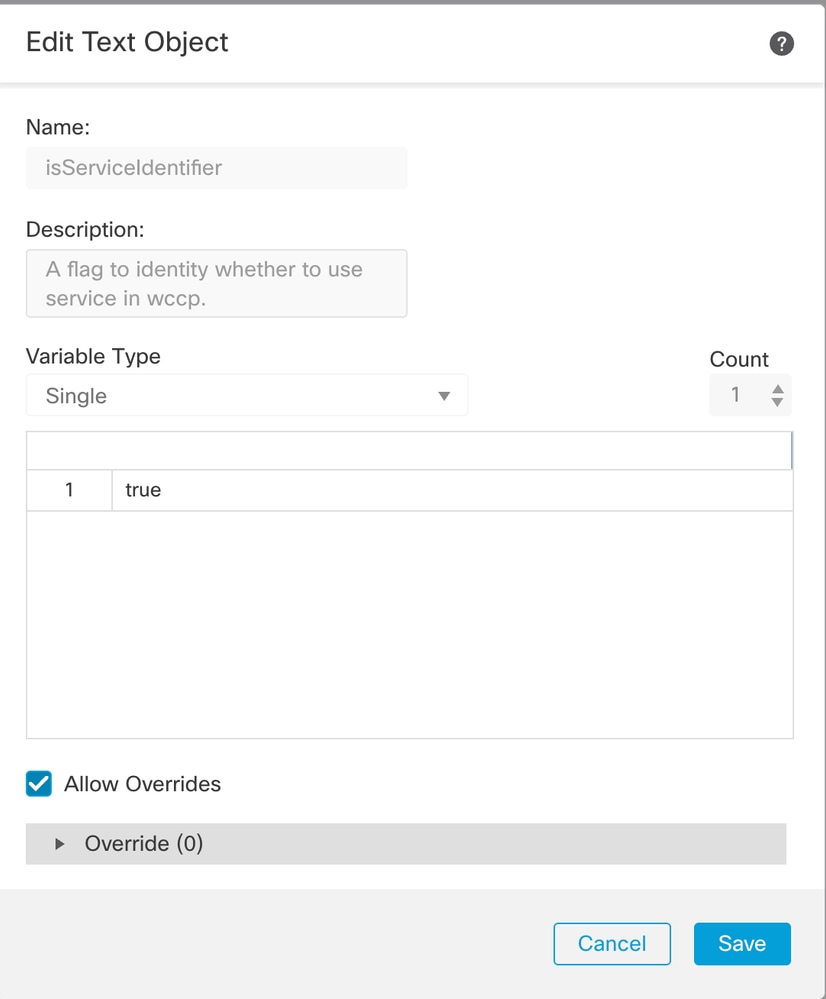
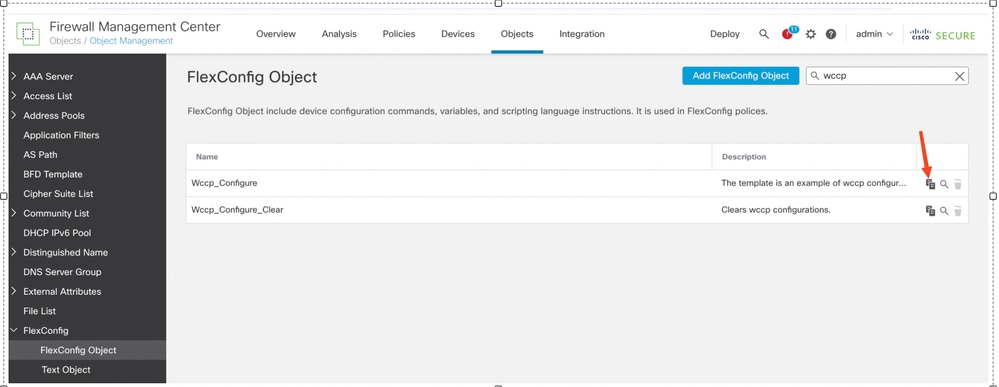
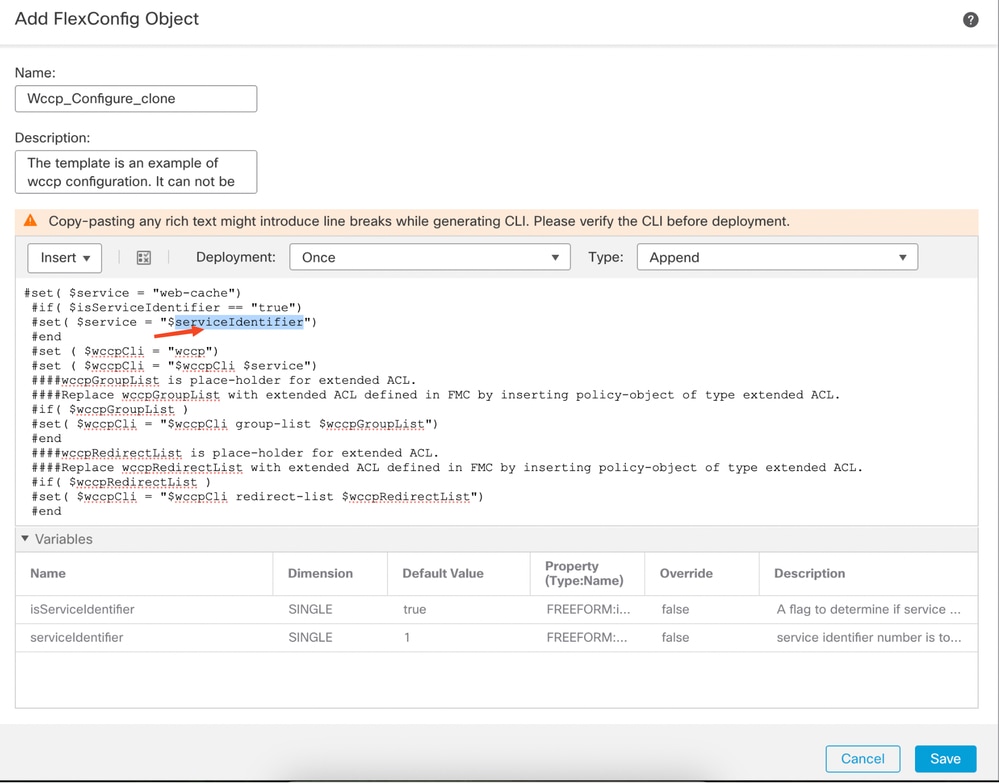
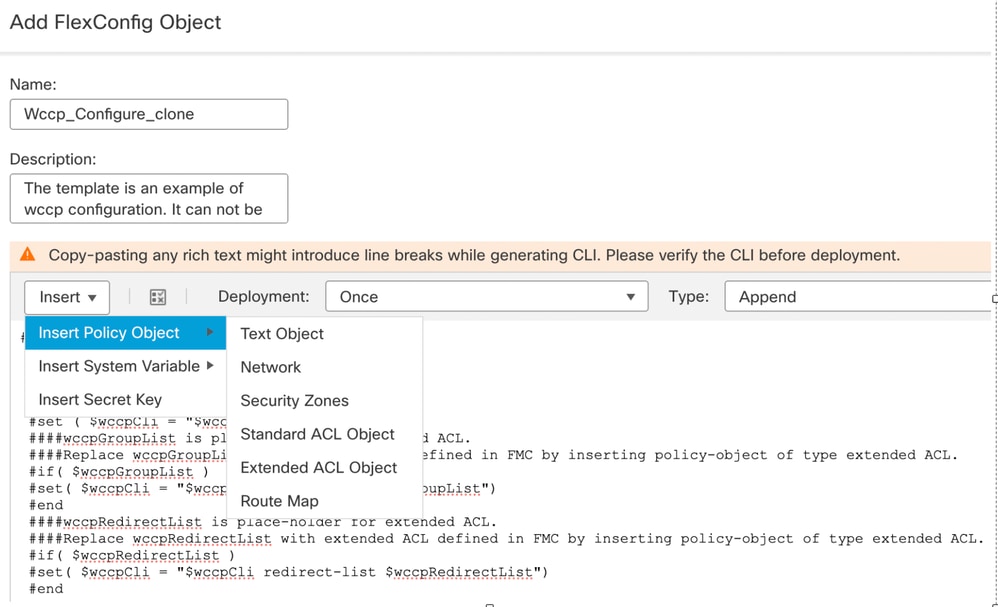
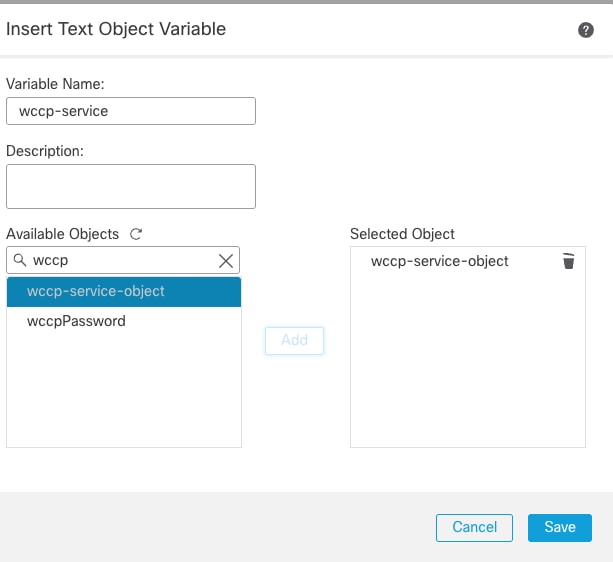
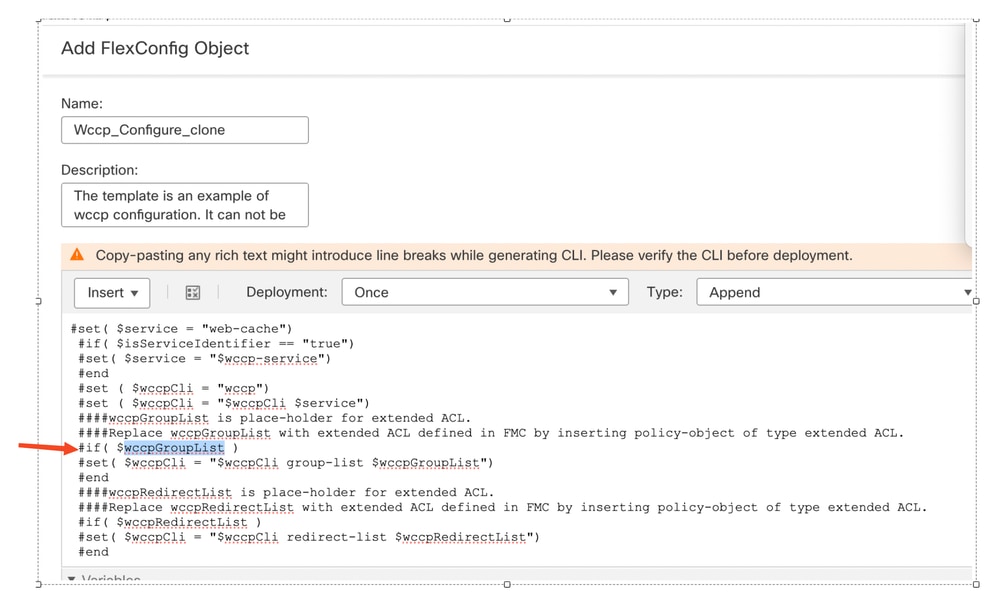
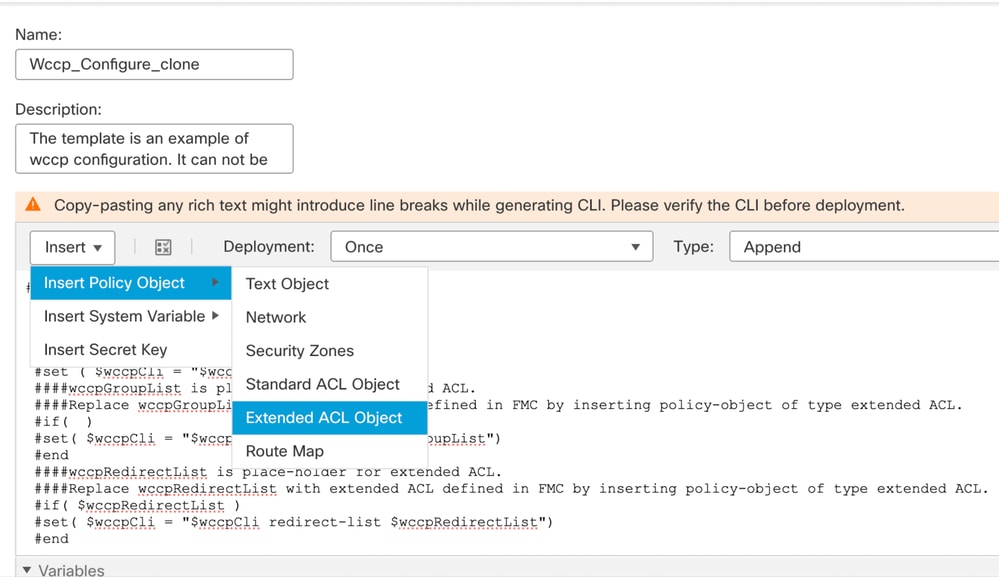
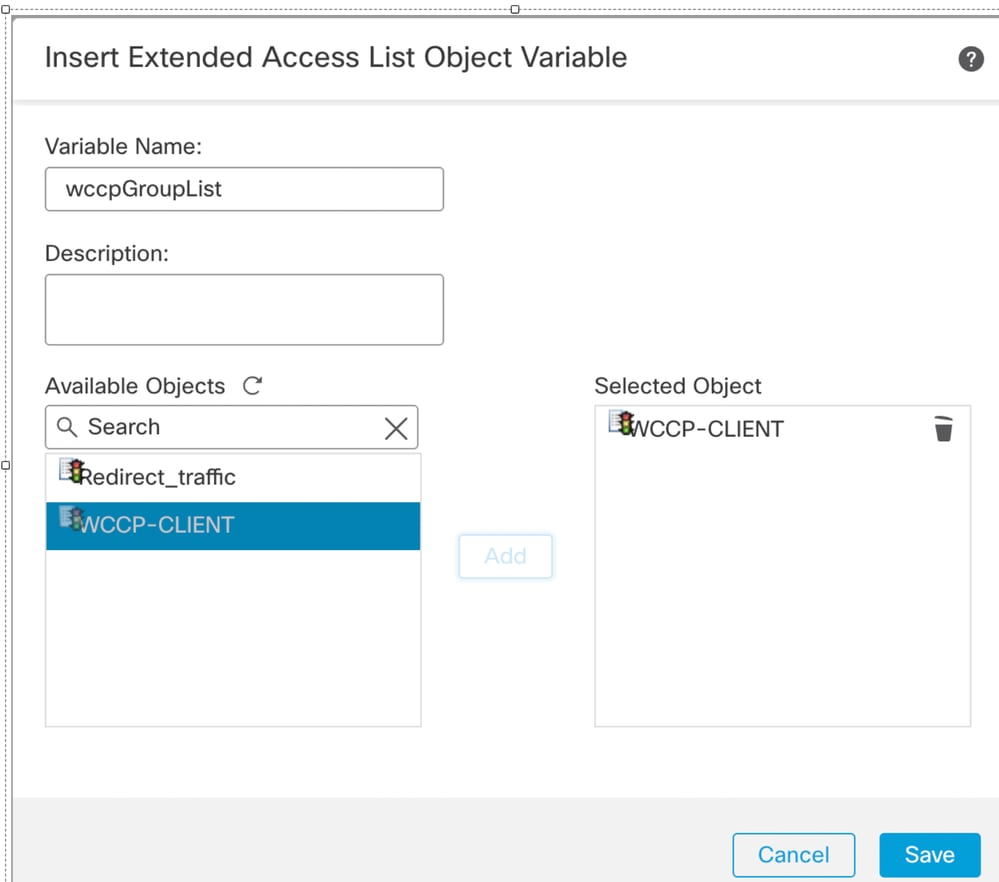
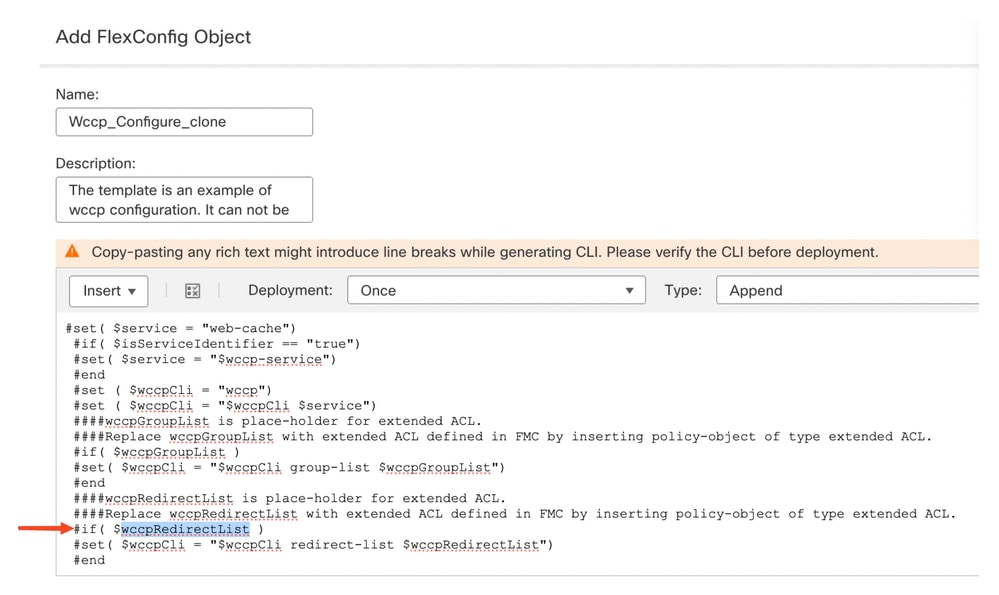
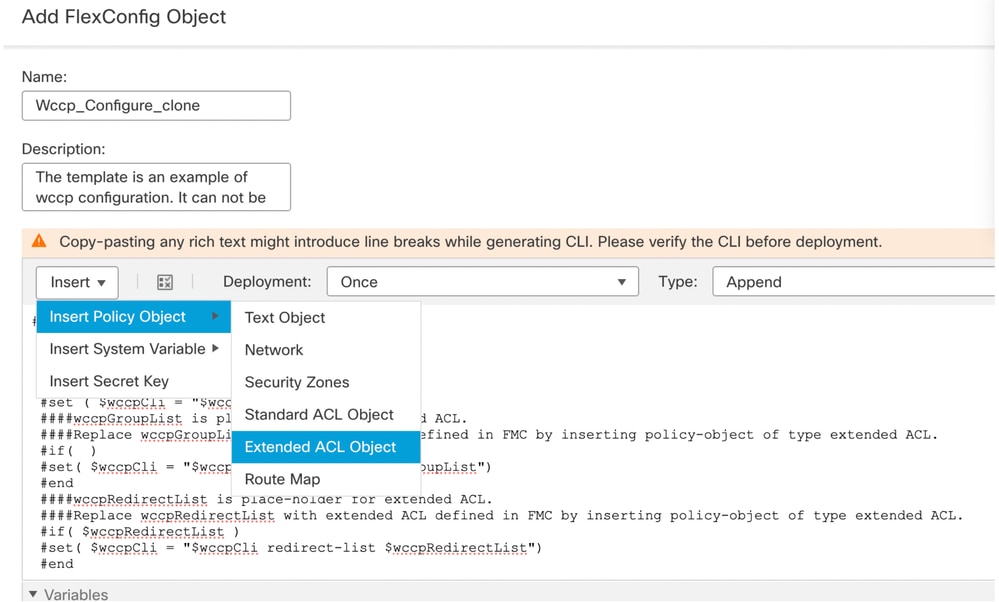
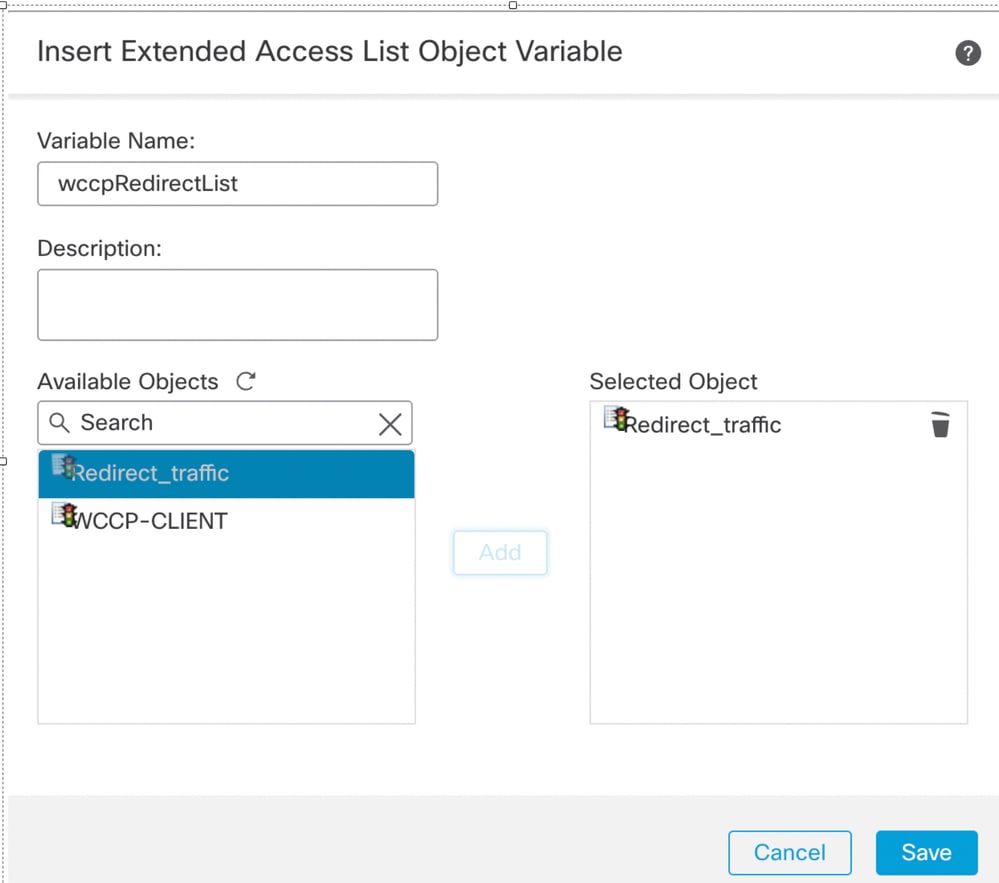
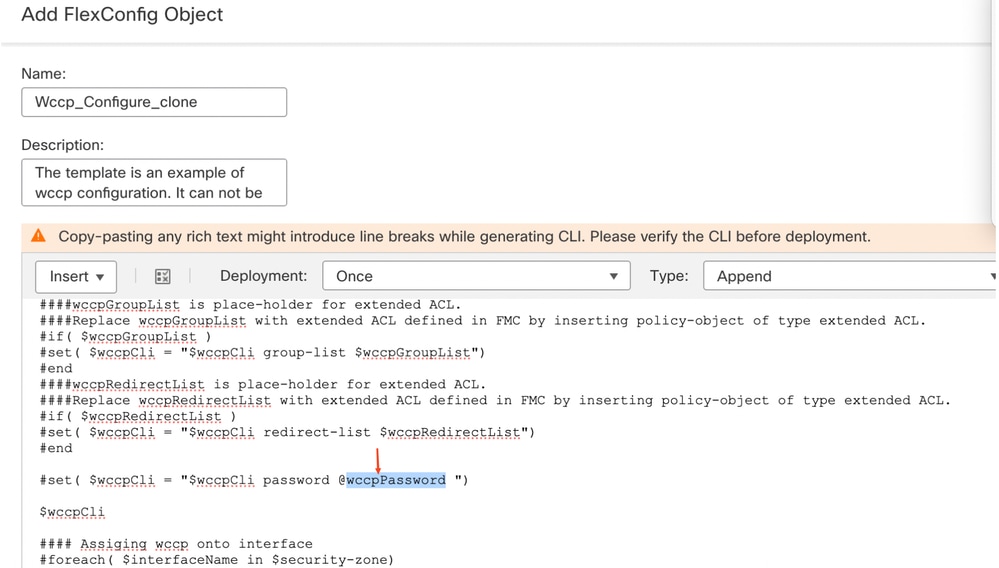
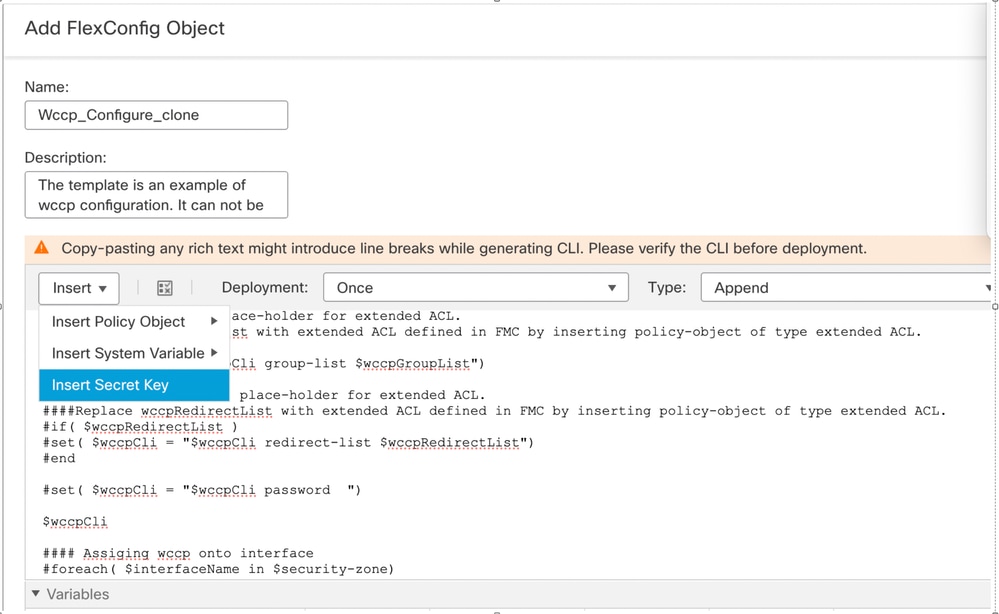
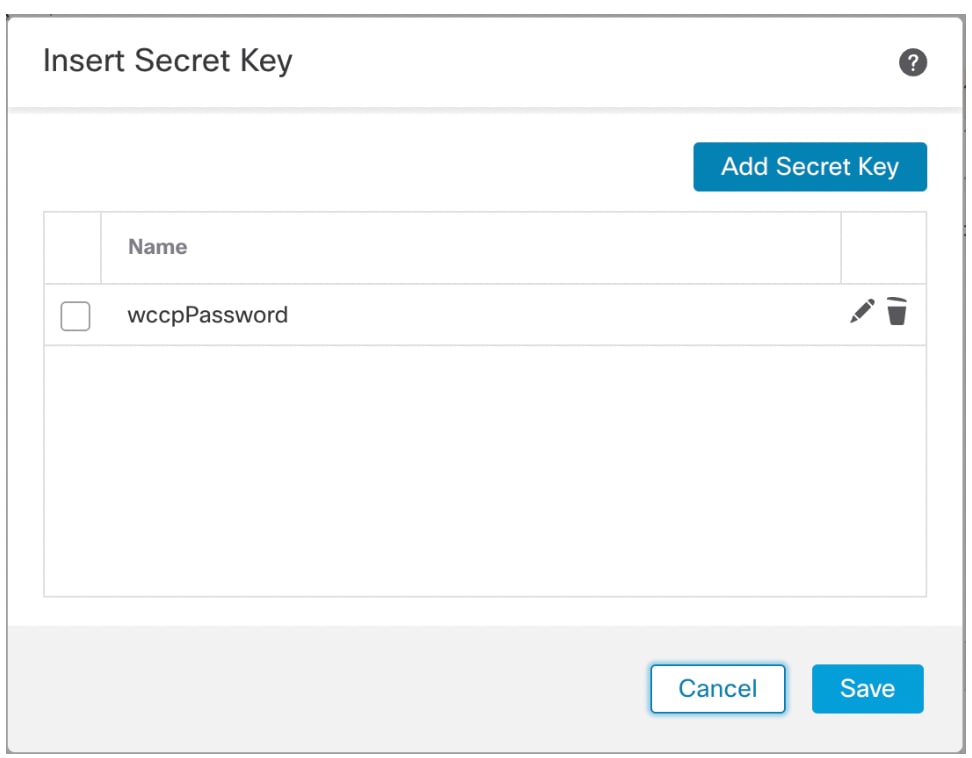
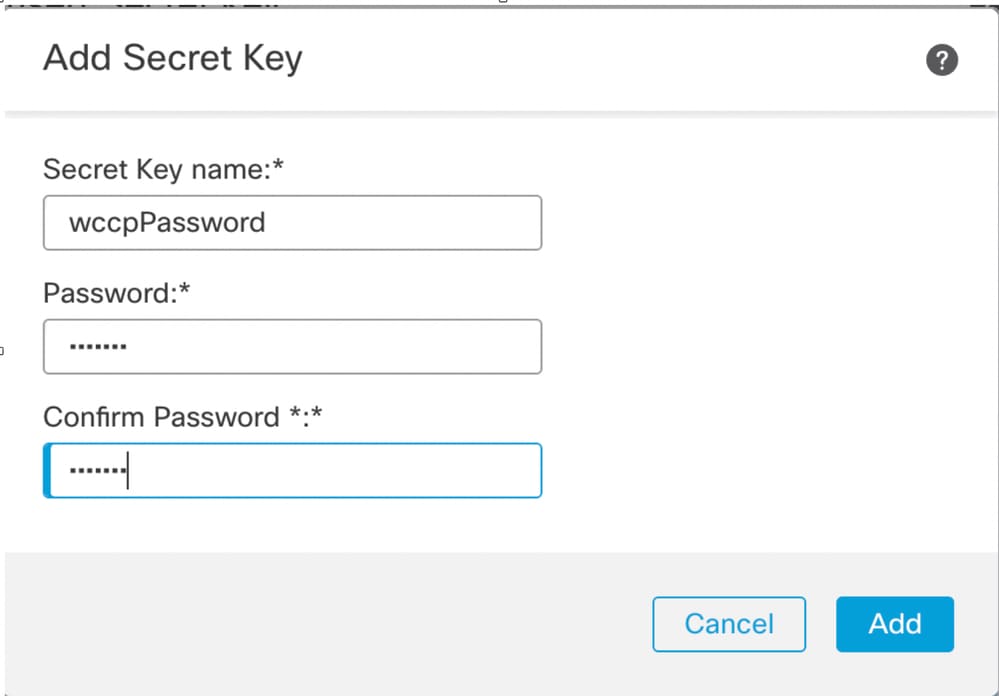
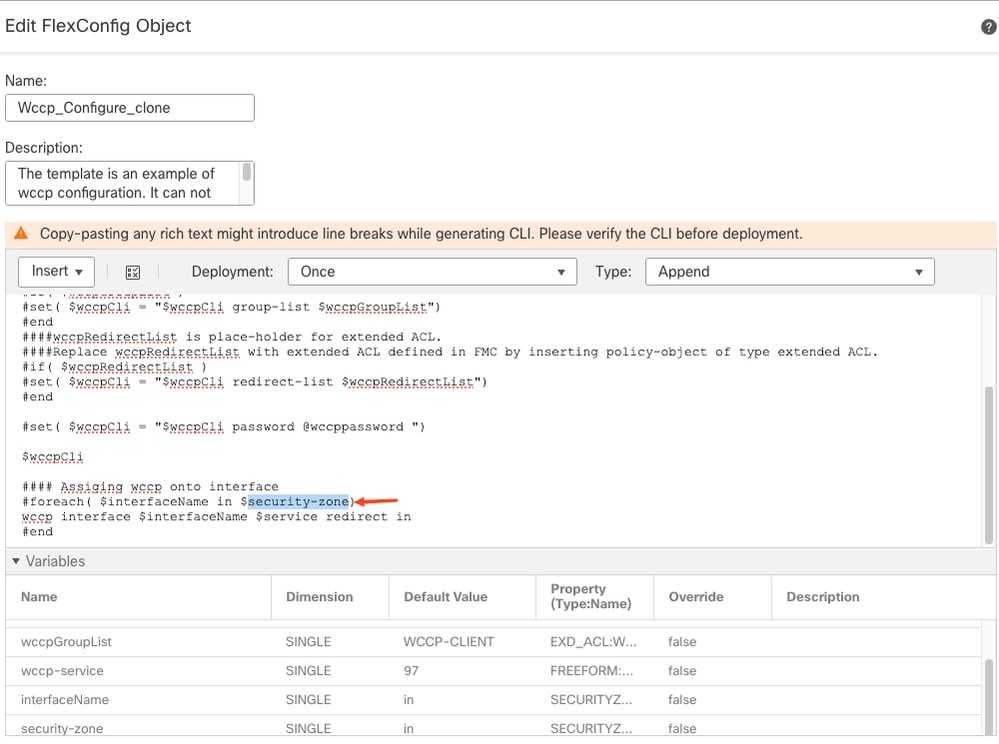
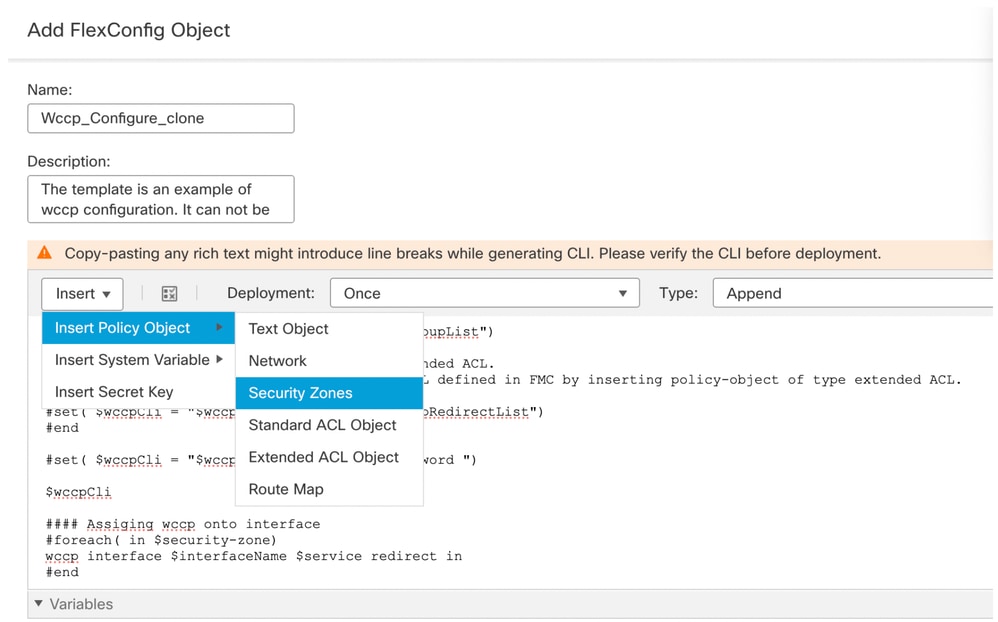
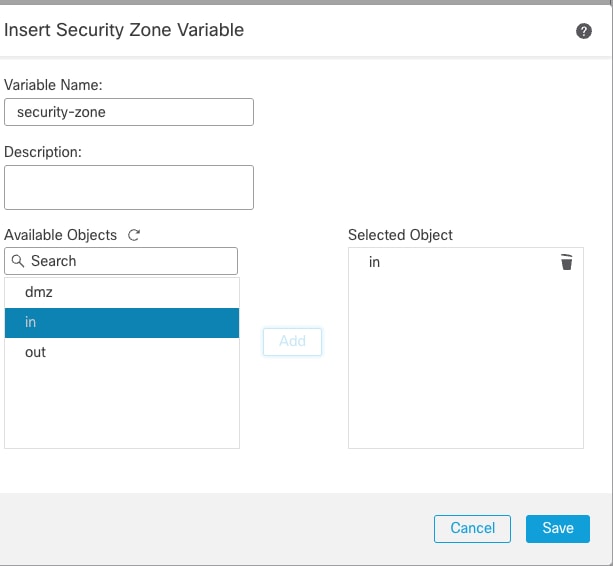
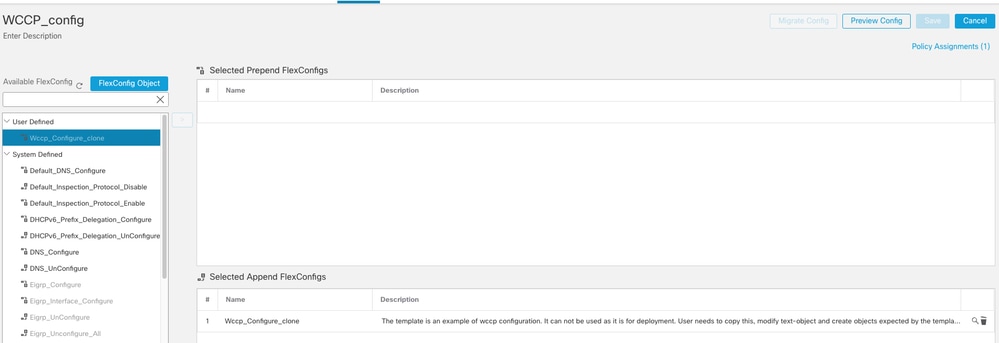
 Feedback
Feedback